In PlusFakt Enterprise können Sie Lagerorte anlegen, bearbeiten und wieder entfernen.
Diese Funktion findet man unter Stammdaten - Lagerorte
Springe zu:
Lagerort hinzufügen
Zum hinzufügen eines Lagerortes öffnet man die Lagerort-Verwaltung und klickt auf Neu.
Hier hat man nun diverse Einstellmöglichkeiten, die sich danach richten, ob ein Fremdlager oder ein eigenes Lager angelegt werden sollen.
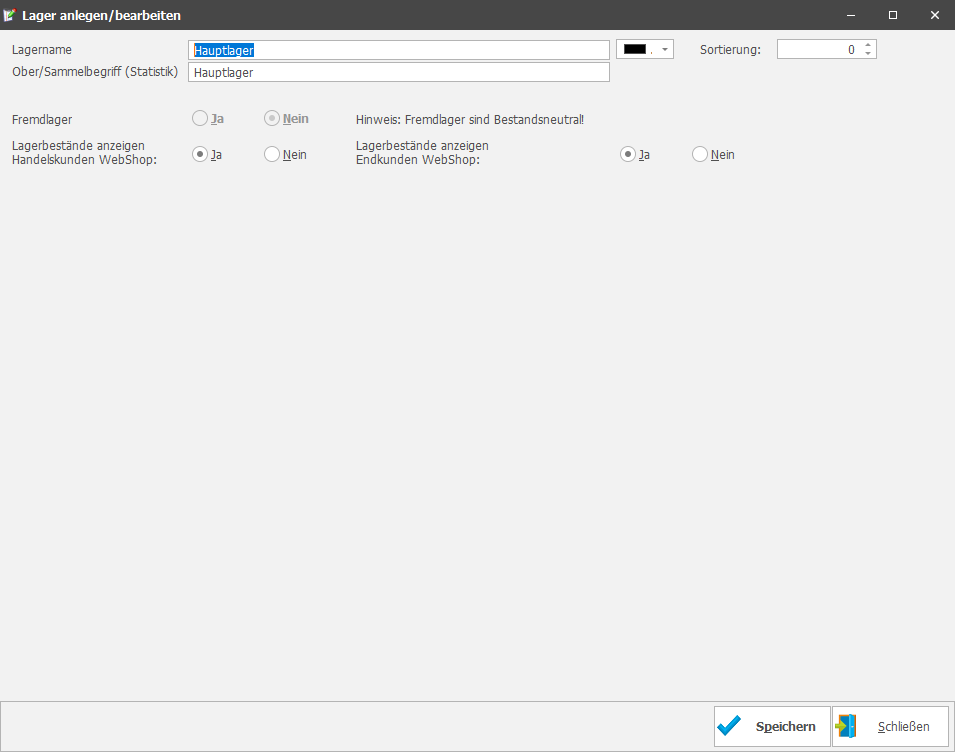
Lagername |
Geben Sie hier den eindeutigen Namen Ihres Lagers ein
|
Farbe |
Stellen Sie eine Farbe ein, um das Lager besser identifizieren zu können
|
Sortierung |
Der hier gewählte Wert, gibt die Sortierung und somit die Reihenfolge an, mit der das Lager aufgerufen oder auch ausgedruckt wird. Es empfiehlt sich, 10er oder 100er Schritte zu wählen, damit später auch noch ein Lager ergänzt werden kann, ohne die Nummerierung komplett anzupassen.
|
Ober/Sammelbegriff |
Hier können Sie einen Ober- bzw. Sammelbegriff für das Lager eingeben. Dies können Sie dann in der Statistik berücksichtigen
|
Fremdlager |
Hier können Sie wählen, ob ein Fremdlager oder ein eigenes Lager angelegt werden soll. Fremdlager sind Bestandsneutral! Das bedeutet, dass sich der Verkauf von Artikeln aus einem Fremdlager nicht auf den eigenen Bestand auswirkt.
|
Lagerbestände anzeigen Handelskunden WebShop |
Wählen Sie, ob die Bestände des Lagers im Handelskunden-WebShop angezeigt werden sollen oder nicht.
|
Lagerbestände anzeigen Endkunden WebShop |
Wählen Sie, ob die Bestände des Lagers im Endkunden-WebShop angezeigt werden sollen oder nicht.
|
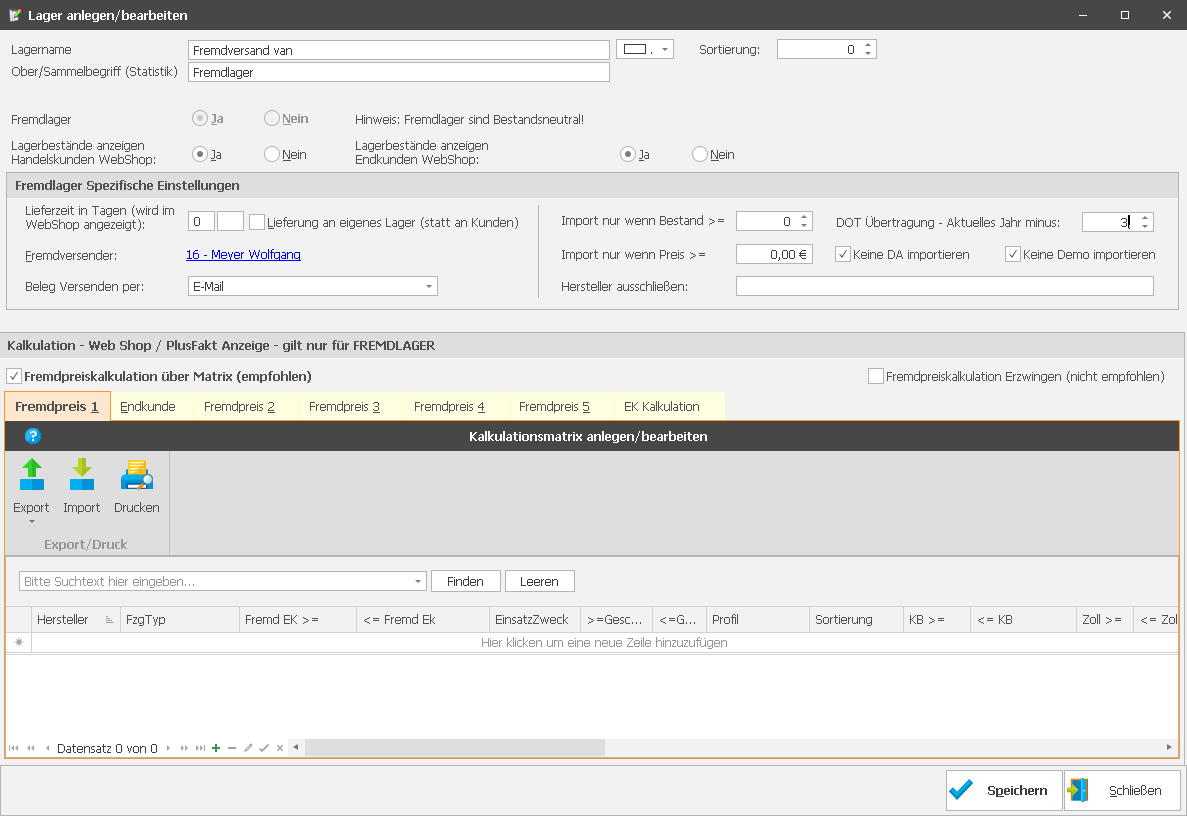
Lagername |
Geben Sie hier den eindeutigen Namen Ihres Lagers ein Soll hier ein automatisierter Importjob Daten hin übertragen, dann muss das Fremdlager das Namenskürzel des Fremdversenders enthalten. also z.B. Fremdversand TYS
|
Farbe |
Stellen Sie eine Farbe ein, um das Lager besser identifizieren zu können
|
Sortierung |
Der hier gewählte Wert, gibt die Sortierung und somit die Reihenfolge an, mit der das Lager aufgerufen oder auch ausgedruckt wird. Es empfiehlt sich, 10er oder 100er Schritte zu wählen, damit später auch noch ein Lager ergänzt werden kann, ohne die Nummerierung komplett anzupassen.
|
Ober/Sammelbegriff |
Hier können Sie einen Ober- bzw. Sammelbegriff für das Lager eingeben. Dies können Sie dann in der Statistik berücksichtigen
|
Fremdlager |
Hier können Sie wählen, ob ein Fremdlager oder ein eigenes Lager angelegt werden soll. Fremdlager sind Bestandsneutral! Das bedeutet, dass sich der Verkauf von Artikeln aus einem Fremdlager nicht auf den eigenen Bestand auswirkt.
|
Lagerbestände anzeigen Handelskunden WebShop |
Wählen Sie, ob die Bestände des Lagers im Handelskunden-WebShop angezeigt werden sollen oder nicht.
|
Lagerbestände anzeigen Endkunden WebShop |
Wählen Sie, ob die Bestände des Lagers im Endkunden-WebShop angezeigt werden sollen oder nicht.
|
Lieferzeit in Tagen |
Hier können Sie die Lieferzeit in Tagen einstellen, welche im WebShop angezeigt werden soll.
|
Lieferung an eigenes Lager |
Wird diese Option gewählt, so wird der Artikel erst an das eigene Lager anstatt direkt zum Kunden geliefert
|
Fremdversender |
Hier können Sie einen Fremdversender aus Ihrem Lieferantenstamm wählen
|
Beleg versenden per: |
Wählen Sie hier, wie ein Beleg versendet werden soll
|
Import nur wenn Bestand >= |
Geben Sie hier an, wie groß der Mindestbestand eines Artikels sein muss, um importiert zu werden. Ist der Bestand kleiner dem eingestellten Wert, wird der Artikel nicht importiert.
|
Import nur wenn Preis >= |
Geben Sie hier an, wie hoch der Preis eines Artikels sein muss, um importiert zu werden. Ist der Preis kleiner dem eingestellten Wert, wird der Artikel nicht importiert.
|
DOT Übertragung - Aktuelles Jahr minus: |
Die Anzahl der Jahre wird entsprechend zurückgerechnet. Beispiel: Wir haben das Jahr 2018 und Sie geben 3 als Eingabe ein, das bedeutet, dass DOT 2015 und älter nicht übermittelt werden. Nicht jeder Lieferant liefert die DOT/Demo/DA mit, die Funktion funktioniert also nur mit Lieferanten, welche die Angaben in einer entsprechend verarbeitbaren Form liefern.
|
Keine DA importieren |
Wenn gewählt werden keine DA Reifen importiert. Nicht jeder Lieferant liefert die DOT/Demo/DA mit, die Funktion funktioniert also nur mit Lieferanten, welche die Angaben in einer entsprechend verarbeitbaren Form liefern.
|
Keine Demo importieren |
Wenn gewählt werden keine DEMO Reifen importiert. Nicht jeder Lieferant liefert die DOT/Demo/DA mit, die Funktion funktioniert also nur mit Lieferanten, welche die Angaben in einer entsprechend verarbeitbaren Form liefern.
|
Hersteller ausschließen |
Geben Sie hier Hersteller an, die nicht importiert werden sollen. Wenn Sie mehrere Hersteller vom Import ausschließen möchten, geben Sie diese durch Komma getrennt ein.
|
Kalkulation |
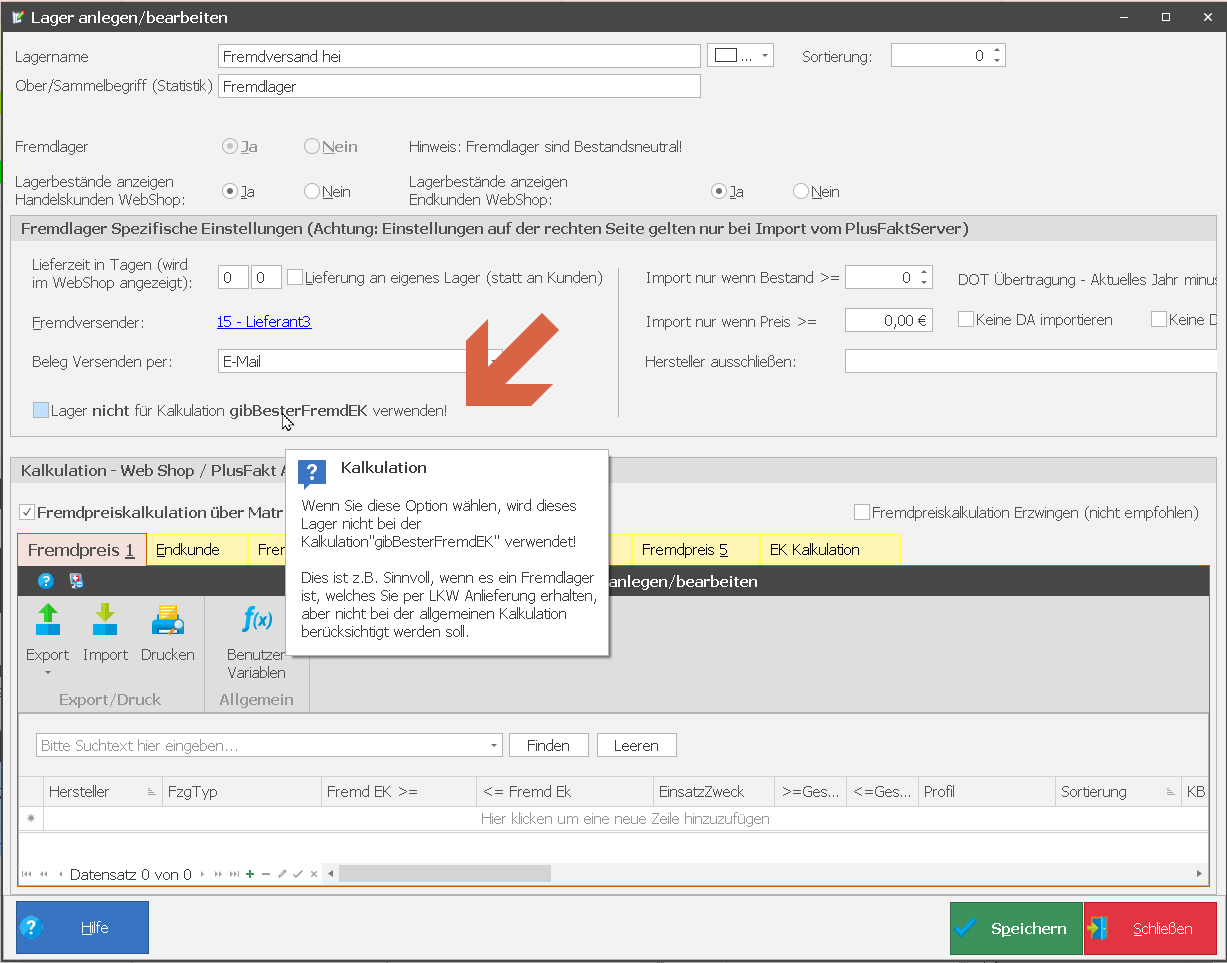
Ab v14 ist es möglich, einzelne Fremdlager für die Kalkulation "gibBesterFremdEK" auszuschließen.
Aktiviert wird diese Funktion wie im Bild gezeigt
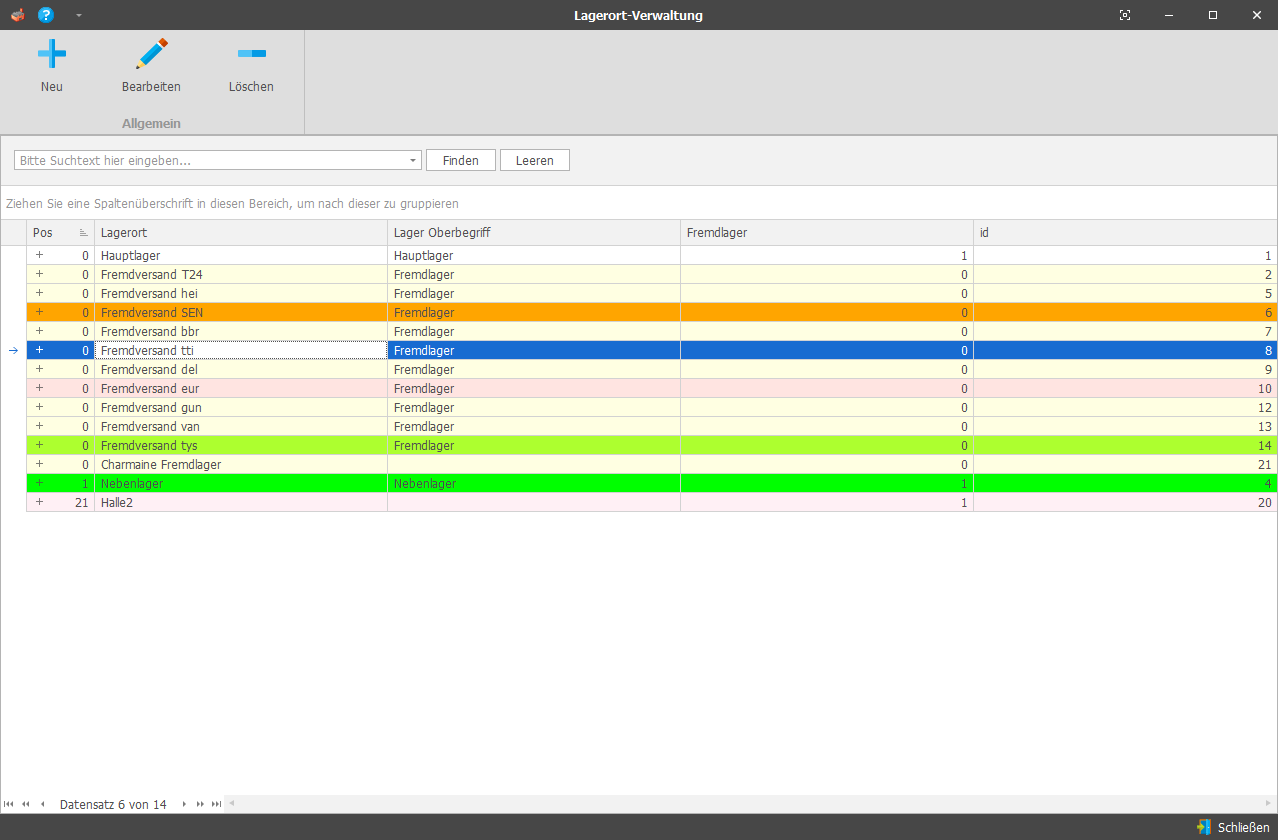
Zum Bearbeiten eines Lagerortes wählen Sie diesen aus der Tabelle aus und klicken auf Bearbeiten
 © by
© by